5 façons d'enregistrer des réunions Zoom en tant que participant ou hôte
Suivez les étapes rapides pour enregistrer des réunions Zoom en tant que participant. Il est toutefois conseillé d'informer les participants avant l'enregistrement.
- Windows et Mac : ouvrez AnyRec Screen Recorder > cliquez sur « Enregistreur vidéo » > choisissez la zone d'enregistrement > cliquez sur « REC » > cliquez sur « Arrêter » > cliquez sur « Enregistrer ».
- iPhone et Android : fonction d'enregistrement d'écran iOS par défaut.
Téléchargement sécurisé
Téléchargement sécurisé

Un hôte de réunion Zoom (avec un compte gratuit ou payant) peut accéder à toutes les fonctions d'enregistrement. Cependant, si vous êtes un participant, vous ne pouvez pas. enregistrer des réunions Zoom Sauf autorisation de l'hôte. Zoom restreint les paramètres d'enregistrement et les modifications des participants. Mais pas d'inquiétude : vous pouvez utiliser des outils tiers pour contourner les restrictions d'enregistrement de Zoom. Comment ? Lisez et suivez les étapes ci-dessous pour enregistrer une réunion Zoom sans autorisation sur toutes les plateformes.
Liste des guides
Comment enregistrer des réunions Zoom sur Windows/Mac sans autorisation Comment enregistrer des réunions Zoom sur iPhone/Android sans autorisation Comment enregistrer des réunions Zoom en tant qu'hôte FAQ sur les enregistrements ZoomEnregistrer des réunions Zoom sur Windows/Mac sans autorisation
Pas besoin de demander l'autorisation pour utiliser l'enregistreur par défaut, vous pouvez facilement l'utiliser AnyRec Screen Recorder pour enregistrer des réunions Zoom sans aucune limitation. Il vous offre plus de fiabilité et de confidentialité, ce qui n'alertera pas l'hôte pour démarrer un enregistrement de réunion à ce moment-là. De plus, il n'y a pas de limite de temps ni de publicité lors de l'enregistrement de l'écran Zoom et de l'audio. Contrairement à l'enregistreur par défaut sur Zoom, vous pouvez même modifier le format d'enregistrement, la qualité et l'emplacement de sauvegarde en fonction de vos besoins. Une autre chose étonnante est que vous pouvez enregistrer votre voix sans ouvrir le microphone sur Zoom et régler le volume vous-même !

Enregistrez librement l'écran Zoom avec la région personnalisée ou le plein écran.
Vous permet d'ajouter des textes, des lignes et d'autres annotations pendant l'enregistrement.
Ajustez le format d'enregistrement, la qualité et bien plus encore pour obtenir une sortie de haute qualité.
Capable de définir une tâche planifiée pour enregistrer des réunions Zoom pendant votre absence.
Téléchargement sécurisé
Téléchargement sécurisé
Étape 1.Téléchargez AnyRec Screen Recorder et ouvrez le programme. Cliquez sur le bouton "Enregistreur vidéo" sur le côté gauche du panneau pour continuer.

Étape 2.Cliquez sur le bouton « Personnaliser » pour choisir la zone correspondant à votre fenêtre Zoom. Vous pouvez également passer votre souris au-dessus de la fenêtre Zoom. Cliquez ensuite dessus pour enregistrer uniquement la réunion Zoom à laquelle vous avez participé.

Étape 3.Dépliez la flèche vers le bas à côté du bouton « REC ». Ici, vous pouvez enregistrer une vidéo avec la souris ou suivre l'effet de la souris. Contrôlez les enregistrements audio d'entrée et de sortie avec les boutons « Son système » et « Microphone ». Vous pouvez cliquer sur la flèche vers le bas pour réduire le bruit de fond via le microphone. Plus tard, cliquez sur le bouton « REC » pour démarrer l'enregistrement de la réunion Zoom.

Étape 4.Ajoutez des annotations à votre enregistrement Zoom, comme du texte, une ligne, une flèche, etc. Cliquez ensuite sur le bouton « Arrêter » et « Enregistrer ». Vous pouvez retrouver les vidéos enregistrées Zoom dans le dossier de destination défini.

Téléchargement sécurisé
Téléchargement sécurisé
Comment enregistrer des réunions Zoom sur iPhone/Android sans autorisation
Pour les utilisateurs d'Android/iPhone, vous pouvez facilement enregistrer des réunions Zoom en ouvrant la fonction d'enregistrement intégrée sur votre téléphone, même si vous n'avez pas l'autorisation. Mais vous devez noter que vous ne pouvez capturer que le plein écran et que le format/résolution d’enregistrement est fixe. Voici les étapes spécifiques pour activer la fonction d'enregistrement d'écran intégrée sur iPhone ou Android et comment enregistrer des réunions Zoom.
Comment enregistrer des réunions Zoom sur iPhone en tant que participant
Étape 1. Dans un premier temps, vous devez ouvrir l'application « Paramètres ». Ensuite, allez dans « Centre de contrôle » et appuyez sur le bouton « Personnaliser le contrôle » pour ajouter la fonction « Enregistrement d'écran ».

Étape 2.Après cela, accédez à votre réunion Zoom et faites glisser votre doigt du haut vers le bas pour ouvrir le panneau « Centre de contrôle ». Ensuite, appuyez sur le bouton « Enregistrement d'écran » et sur le bouton « Microphone » pour enregistrer une vidéo de réunion avec audio sur iPhone.

Comment enregistrer des réunions Zoom sur Android lorsque vous n'êtes pas l'hôte
Étape 1.Déverrouillez votre Android, puis faites glisser vers le bas pour accéder aux « Paramètres rapides ». Appuyez ensuite sur le bouton « Enregistreur d'écran » dans le menu.
Des astuces
Vous devrez peut-être faire glisser votre doigt deux fois vers le bas pour voir l'enregistreur d'écran. S'il n'y a toujours pas de « Enregistreur d'écran » sur le panneau de configuration, vous devez accéder à l'application Paramètres et ajouter cette fonction pour un accès rapide.
Étape 2.Vous pouvez personnaliser les paramètres, comme l'enregistrement audio et l'affichage des touches sur l'écran. Ensuite, vous pouvez ouvrir l'application Zoom et appuyer sur le bouton « Démarrer » pour enregistrer les réunions Zoom sur Android.

Guide vidéo pour enregistrer une réunion Zoom
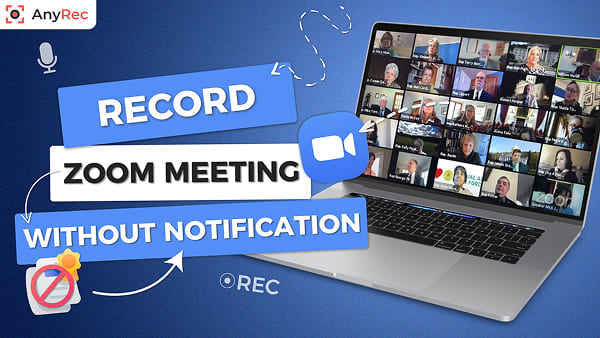
Téléchargement sécurisé
Téléchargement sécurisé
Comment enregistrer des réunions Zoom en tant qu'hôte
Si vous êtes l'hôte, vous pouvez enregistrer et sauvegarder la réunion Zoom sur le disque local ou dans le cloud (vous devez disposer d'un compte Zoom payant). Bien entendu, un participant peut également enregistrer une réunion Zoom avec l'autorisation de l'hôte. Cependant, ce dernier peut utiliser les fonctions de démarrage et d'arrêt de l'enregistrement de Zoom. Vérifiez rapidement l'enregistrement Zoom et Enregistreur de réunion AnyRec Premièrement. Pour que vous sachiez ce que vous pouvez et ne pouvez pas faire ici.
| Fonctions d'enregistrement | Enregistrement Zoom (pour les participants) | AnyRec Screen Recorder |
|---|---|---|
| Enregistrer la taille d'écran personnalisée | Plein écran uniquement | Oui. Vous pouvez enregistrer non seulement la vidéo de la réunion, mais également celle d'autres personnes sur votre ordinateur. |
| Enregistrer la voix à une extrémité | Non | Oui, vous pouvez choisir la source audio de manière flexible. |
| Ajouter des effets de souris/frappe de clavier | Non | Oui |
| Ajouter du texte et des annotations pendant l'enregistrement | Non | Oui |
| Modifier les vidéos après l'enregistrement | Non | Oui (couper, fusionner, compresser, convertir, modifier les métadonnées, etc.) |
Comment enregistrer des réunions Zoom et les sauvegarder sur le disque local (sur PC/Mac)
Étape 1.Ouvrez l'application Zoom sur votre bureau. Assurez-vous que vous êtes sur l'onglet "Accueil". Cliquez sur le bouton "Enregistrer" en bas.
Étape 2.Ensuite, le bouton « Enregistrement… » dans le coin supérieur gauche s'affichera, indiquant à toutes les personnes présentes dans la session qu'une demande d'enregistrement a été soumise et approuvée.
Étape 3.Cliquez sur le bouton « Stop » à tout moment pour mettre fin à l'enregistrement. Cliquez sur "Réunions" puis sur le bouton "Enregistré" pour localiser le fichier vidéo que vous venez d'enregistrer.

Comment enregistrer une réunion Zoom sur le cloud sur iPhone/Android
Étape 1 Ouvrez l'application Zoom sur iPhone/Android. Appuyez sur le bouton "Plus" avec une icône à trois points dans le coin inférieur droit.
Étape 2 Dans le menu des paramètres, appuyez sur le bouton « Enregistrer sur le cloud » ou sur le bouton « Enregistrer » sur différents appareils mobiles.
Étape 3 Votre réunion Zoom est en cours d'enregistrement. Pour confirmer, recherchez l'indicateur « Enregistrement… » dans le coin supérieur gauche.
Étape 4 Pour visiter votre portail Zoom, accédez simplement à la section « Mes enregistrements » pour localiser vos enregistrements.

FAQ sur les enregistrements Zoom
-
1. Comment enregistrer automatiquement les réunions Zoom ?
Par défaut, Zoom fournit une fonctionnalité utile nommée enregistrement automatique. Vous devez mettre à niveau votre compte Zoom pour enregistrer de longues conférences ou réunions avec la fonctionnalité activée.
-
2. Dois-je obtenir l'autorisation de l'hôte pour enregistrer une réunion Zoom ?
Si vous utilisez l'outil d'enregistrement intégré de l'application Zoom, vous avez besoin du consentement d'enregistrement de votre hôte. Cela pourrait mettre les autres participants mal à l'aise, car une notification apparaîtrait sur leur écran Zoom. Utilisez une application d'enregistrement Zoom distincte pour enregistrer discrètement.
-
3. Est-ce que tout le monde peut entendre « cette réunion est enregistrée » sur Zoom ?
Oui. Lorsqu'une demande d'enregistrement Zoom est approuvée, une notification indiquant « Cette réunion est en cours d'enregistrement » est diffusée. Une fois l'enregistrement arrêté, une autre notification est également envoyée à tous les participants.
Conclusion
Comme nous l’avons démontré dans l’article, il existe 5 façons de enregistrer une réunion Zoom avec/sans autorisation Sur tous les appareils. Sur Windows/Mac, vous pouvez facilement utiliser l'enregistreur d'écran AnyRec, un outil dédié, puissant et robuste. L'enregistreur par défaut sur iPhone/Android est également une bonne solution. J'espère que vous pouvez désormais enregistrer vos réunions Zoom sans problème.
Téléchargement sécurisé
Téléchargement sécurisé
